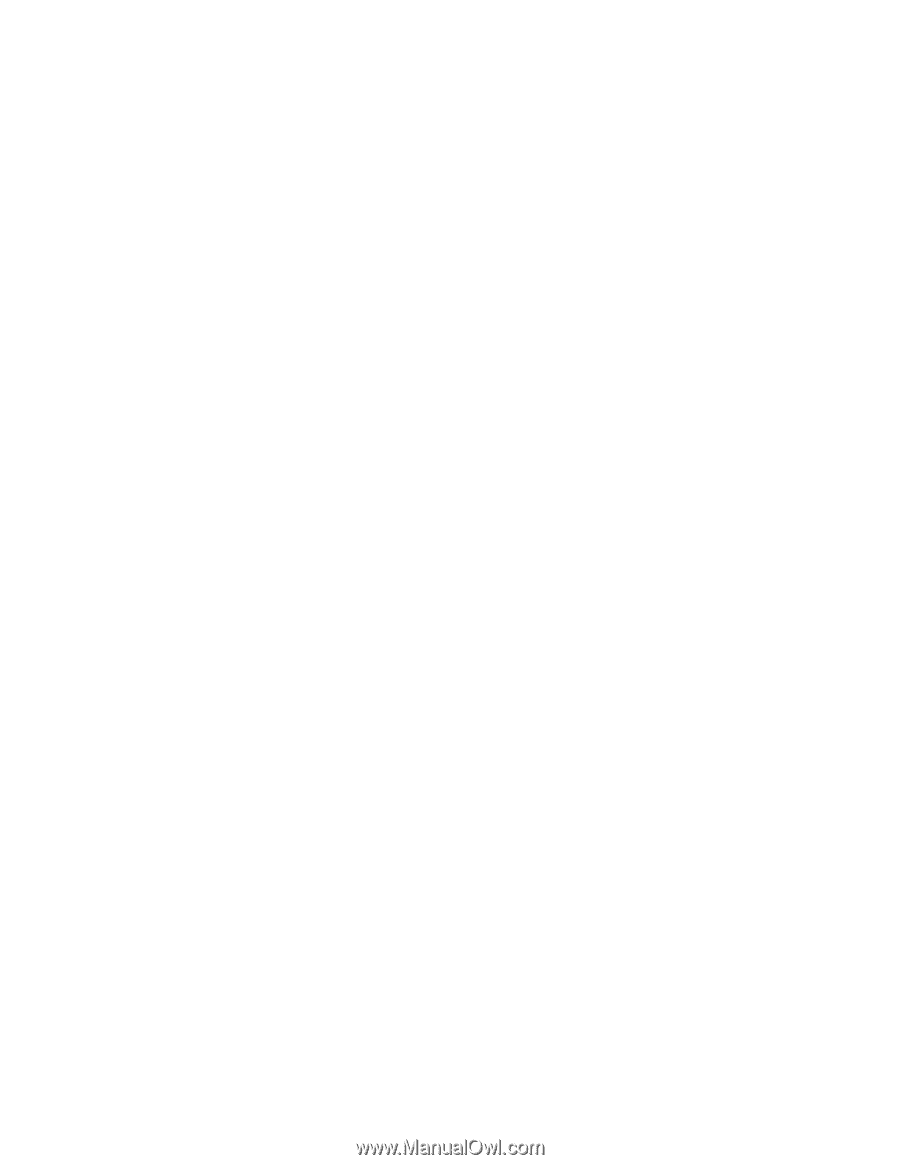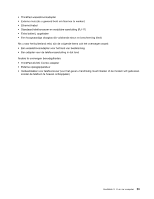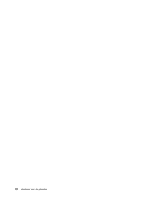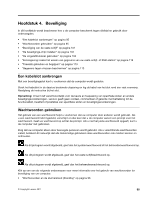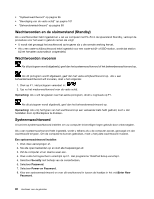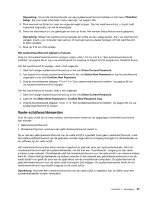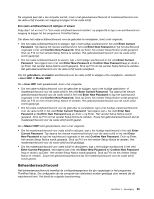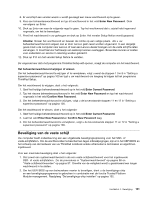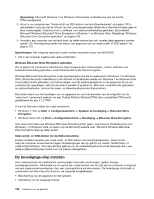Lenovo ThinkPad X220i (Dutch) User Guide - Page 116
Een vaste-schijfwachtwoord instellen, Security, Password, Hard Disk, Master, User + Master
 |
View all Lenovo ThinkPad X220i manuals
Add to My Manuals
Save this manual to your list of manuals |
Page 116 highlights
Een vaste-schijfwachtwoord instellen 1. Druk deze aanwijzingen af. 2. Sla alle open bestanden op en sluit alle toepassingen af. 3. Zet uw computer uit en daarna weer aan. 4. Druk zodra het logoscherm verschijnt op F1. Het programma ThinkPad Setup verschijnt. 5. Selecteer Security met behulp van de cursortoetsen. 6. Selecteer Password. 7. Selecteer Hard Disk x Password, hierin is x het nummer van het station waarvoor u een wachtwoord wilt instellen. 8. Er verschijnt een bevestigingsvenster. U wordt nu gevraagd om te kiezen tussen User of User + Master. Kies User als u slechts één vaste-schijfwachtwoord wilt instellen. Als u de systeembeheerder bent, kunt u User + Master selecteren om twee wachtwoorden in te stellen. (De gebruiker kan het gebruikerswachtwoord later wijzigen.) 9. Als u User + Master kiest, gaat u naar stap 12. 10. Als u alleen User selecteert, wordt er een venster geopend waarin u een nieuw wachtwoord kunt invoeren. Typ het nieuwe wachtwoord in het veld Enter New Password. Opmerkingen: • U kunt de minimumlengte van een vaste-schijfwachtwoord instellen in het menu ThinkPad Setup. Zie voor meer informatie "menu Security" op pagina 193. • Als u een vaste-schijfwachtwoord van meer dan zeven tekens instelt, kan het vaste-schijfstation alleen worden gebruikt met een computer die een vaste-schijfwachtwoord van meer dan zeven tekens kan herkennen. Als u vervolgens het vaste-schijfstation installeert in een computer die geen vaste-schijfwachtwoord van meer dan zeven tekens kan herkennen, kunt u geen toegang krijgen tot het station. 11. Druk eenmaal op Enter om naar de volgende regel te gaan. Typ het wachtwoord dat u zojuist hebt ingevoerd nogmaals, om het te bevestigen. Ga naar stap 18 om de procedure verder af te maken. 12. Als u User + Master selecteert, verschijnt er een venster met de mededeling dat u eerst een gebruikerswachtwoord voor de vaste schijf moet instellen. Klik op Continue. 13. Het venster voor het instellen van het gebruikerswachtwoord wordt geopend. Typ het nieuwe wachtwoord in het veld Enter New Password. 14. Druk eenmaal op Enter om naar de volgende regel te gaan. Typ het wachtwoord dat u zojuist hebt ingevoerd nogmaals, om het te bevestigen. 15. Er verschijnt een venster met de mededeling dat u het masterwachtwoord voor de vaste schijf moet instellen. Klik op Continue. 16. Het venster voor het instellen van een nieuw masterwachtwoord voor de vaste schijf wordt geopend. Typ het nieuwe wachtwoord in het veld Enter New Password. 17. Druk eenmaal op Enter om naar de volgende regel te gaan. Typ het wachtwoord dat u zojuist hebt ingevoerd nogmaals, om het te bevestigen. 18. Prent het wachtwoord in uw geheugen en druk op Enter. Het venster Setup Notice wordt geopend. Attentie: Noteer het wachtwoord en bewaar de notitie op een veilige plaats. Hebt u dat niet gedaan en u vergeet het gebruikerswachtwoord of zowel het gebruikerswachtwoord als het masterwachtwoord, dan kan Lenovo die wachtwoorden niet resetten en kunnen de gegevens op de vaste schijf niet meer worden benaderd. In een dergelijk geval moet u de computer naar Lenovo of naar een Lenovo-dealer brengen om de vaste schijf te laten vervangen. U moet hiervoor het bewijs van aankoop kunnen overleggen. Bovendien kunnen er kosten voor onderdelen en service in rekening worden gebracht. 19. Druk op F10 om het venster Setup Notice te verlaten. 98 Handboek voor de gebruiker